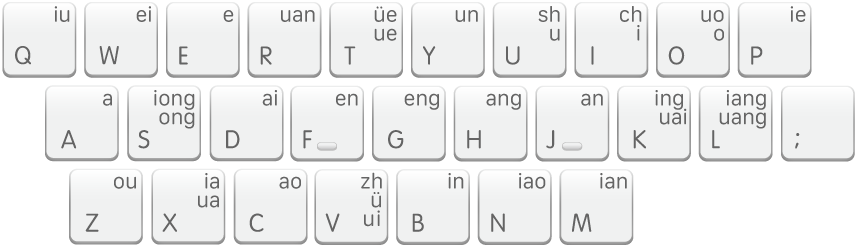修改此控制項目會使頁面自動更新

在 Mac 上檢視雙拼鍵盤佈局
雙拼包含五種不同的鍵盤佈局。每種佈局會定義字母與聲母和母音之間的對照。
選擇預設雙拼鍵盤佈局
在 Mac 上,按一下選單列上的「輸入法」選單,然後選擇「打開簡體雙拼偏好設定」或「打開繁體雙拼偏好設定」。
按一下「雙拼佈局」彈出式選單,然後選擇「預設」。
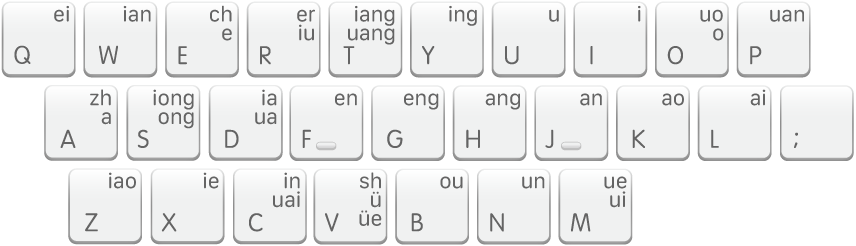
選擇搜狗雙拼鍵盤佈局
在 Mac 上,按一下選單列上的「輸入法」選單,然後選擇「打開簡體雙拼偏好設定」或「打開繁體雙拼偏好設定」。
按一下「雙拼佈局」彈出式選單,然後選擇「搜狗」。

選擇拼音加加雙拼鍵盤佈局
在 Mac 上,按一下選單列上的「輸入法」選單,然後選擇「打開簡體雙拼偏好設定」或「打開繁體雙拼偏好設定」。
按一下「雙拼佈局」彈出式選單,然後選擇「拼音加加」。
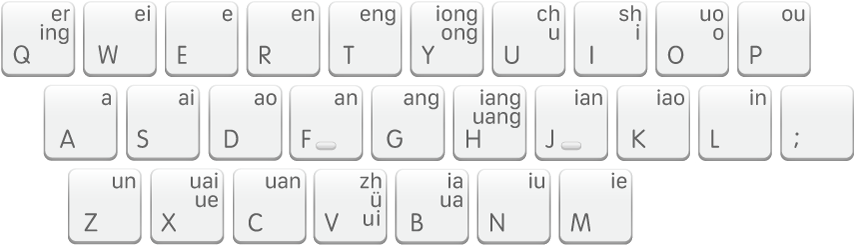
選擇微軟雙拼鍵盤佈局
在 Mac 上,按一下選單列上的「輸入法」選單,然後選擇「打開簡體雙拼偏好設定」或「打開繁體雙拼偏好設定」。
按一下「雙拼佈局」彈出式選單,然後選擇「微軟」。
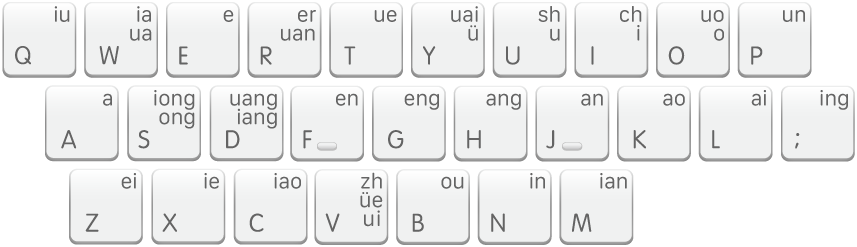
選擇小鶴雙拼鍵盤佈局
在 Mac 上,按一下選單列上的「輸入法」選單,然後選擇「打開簡體雙拼偏好設定」或「打開繁體雙拼偏好設定」。
按一下「雙拼佈局」彈出式選單,然後選擇「小鶴」。